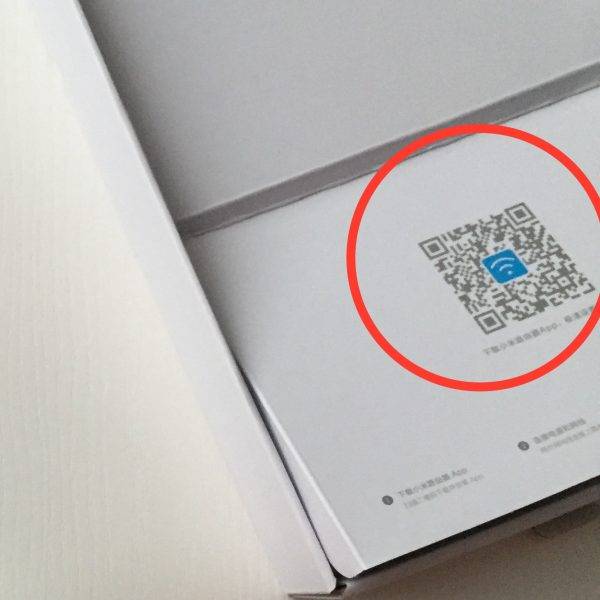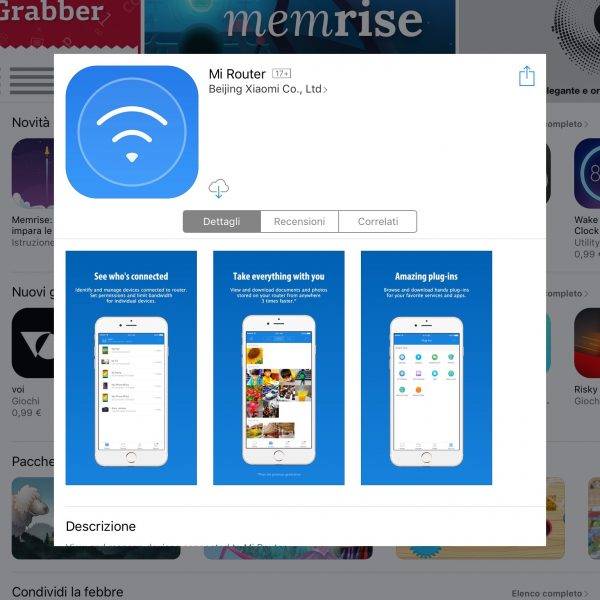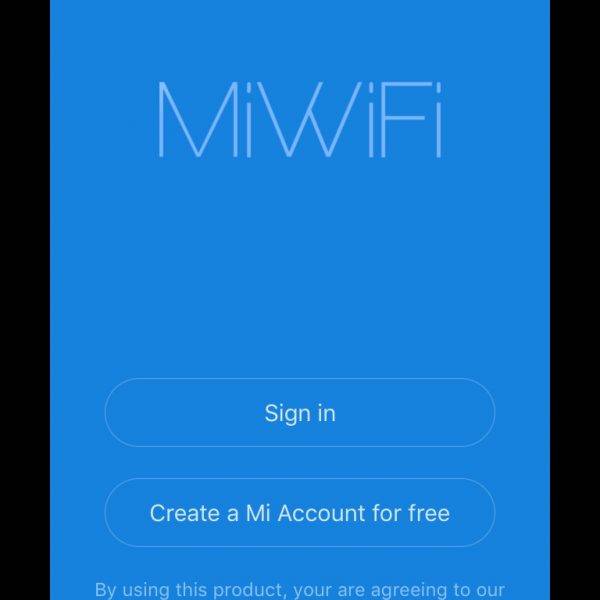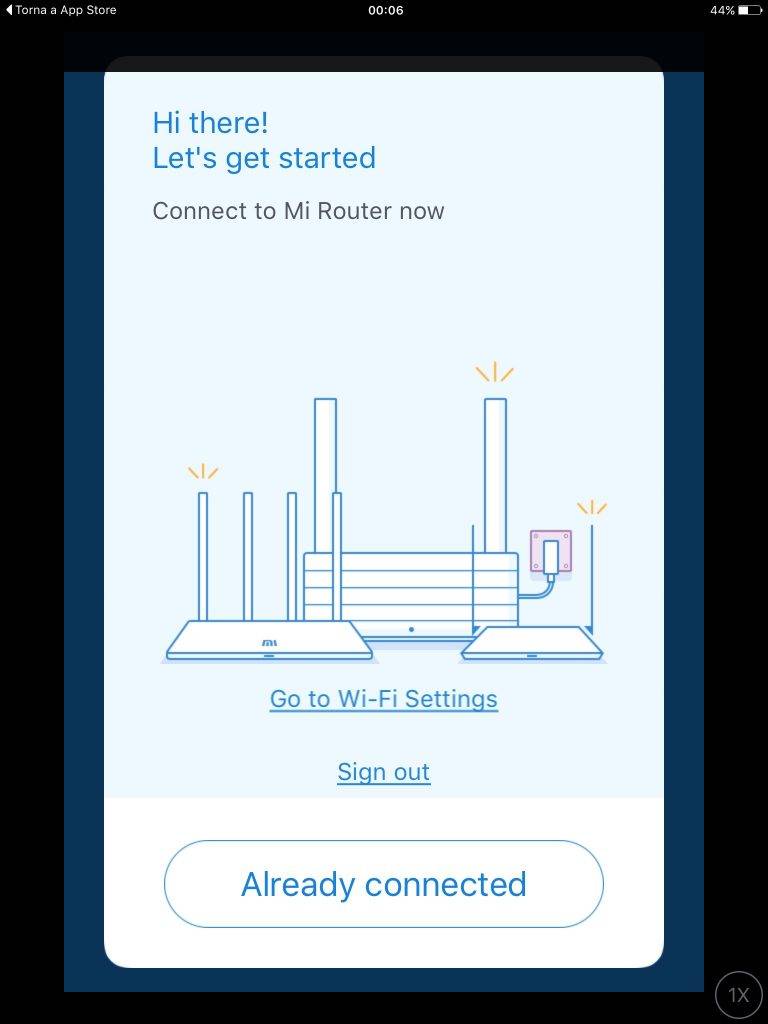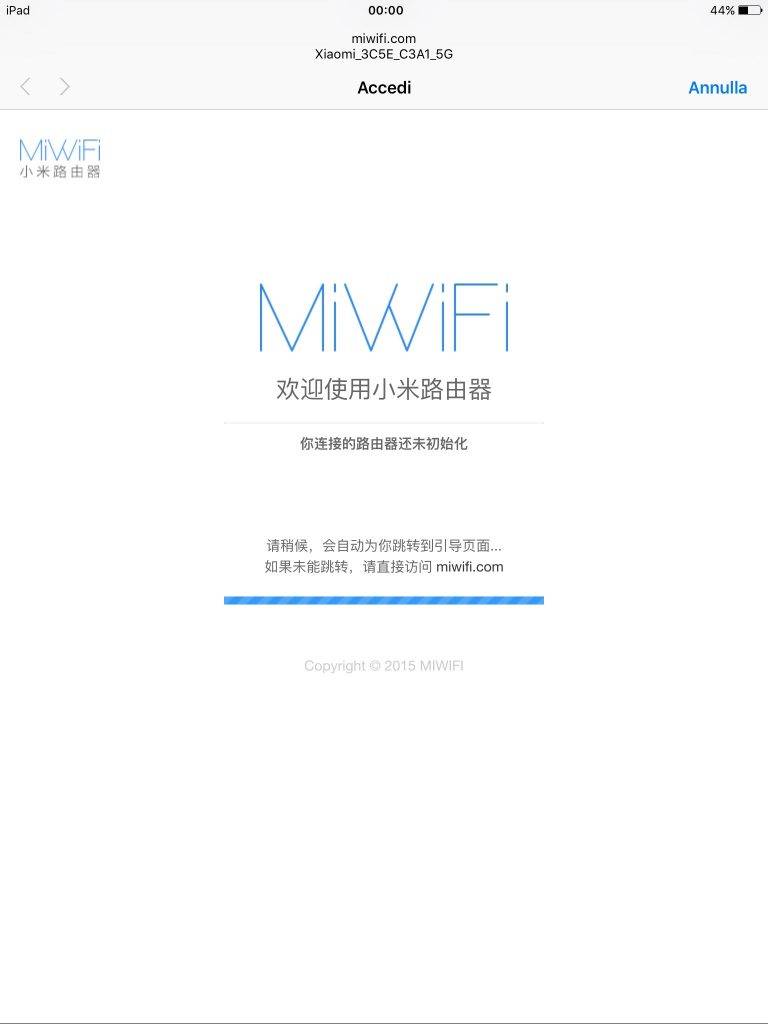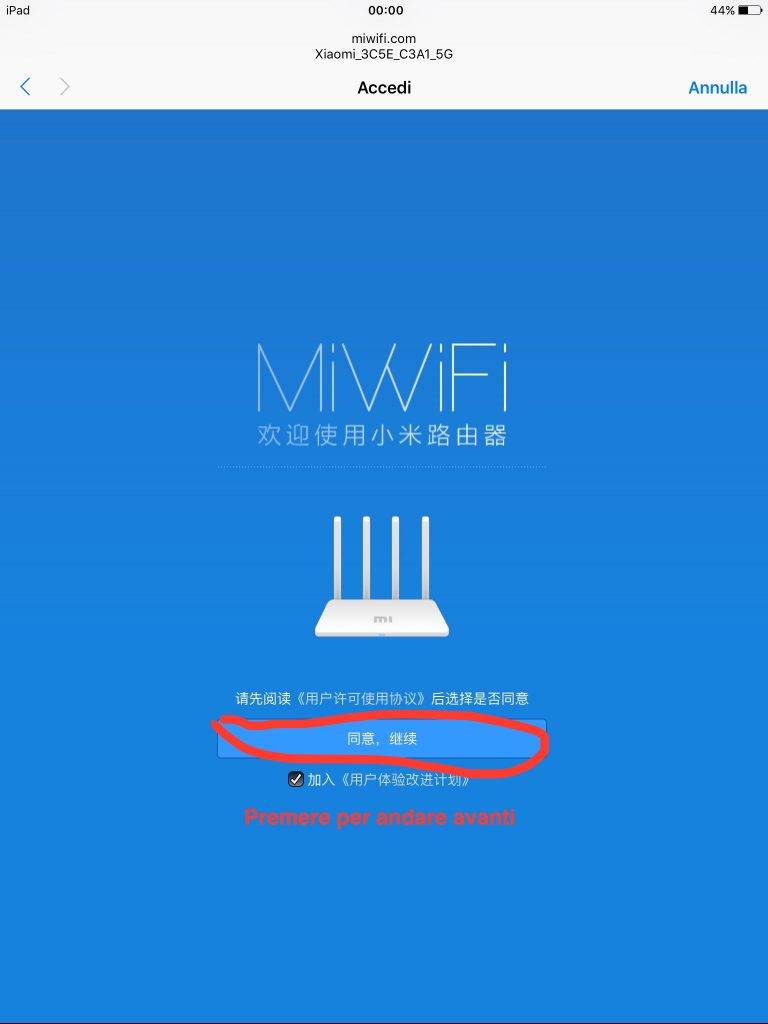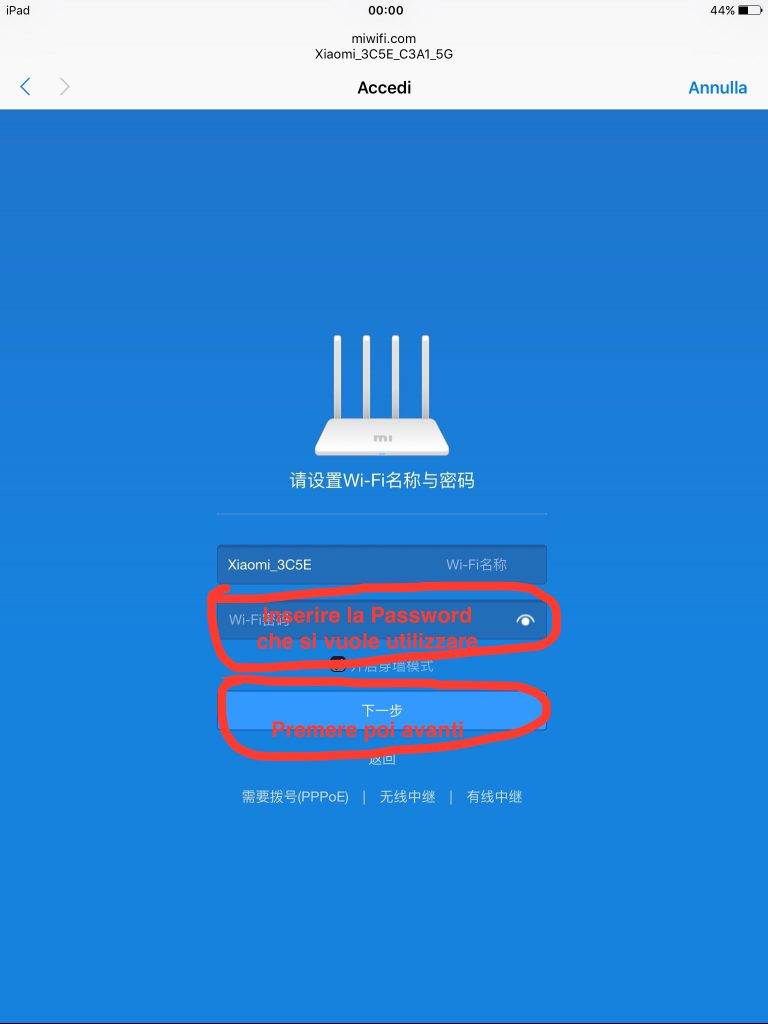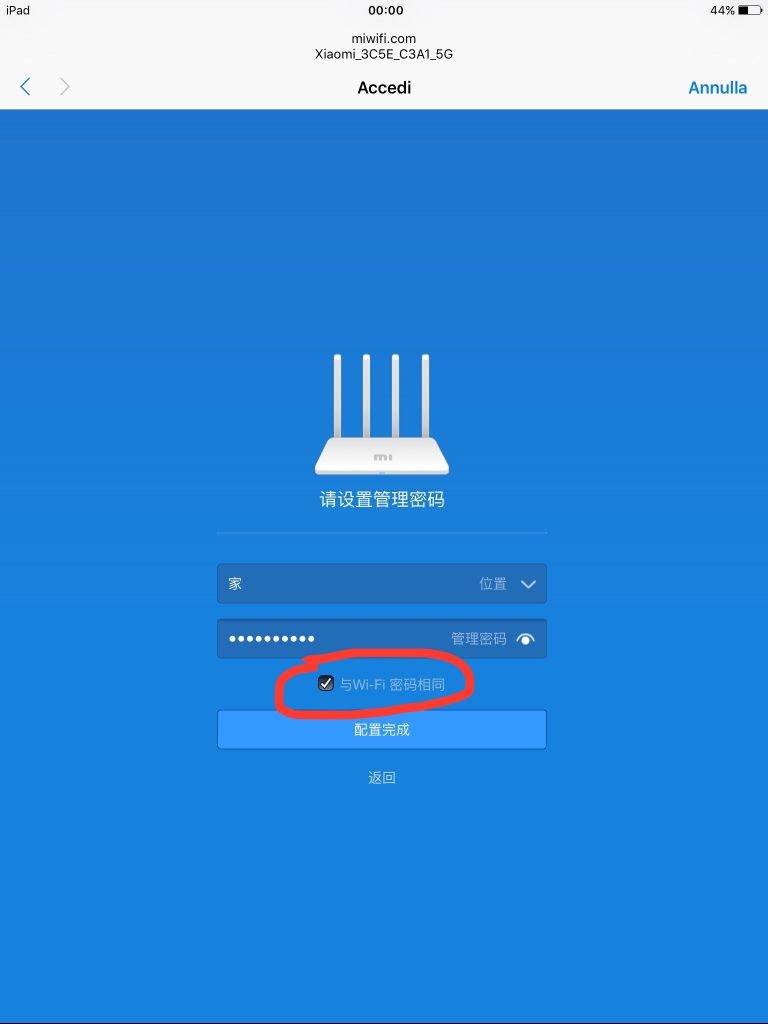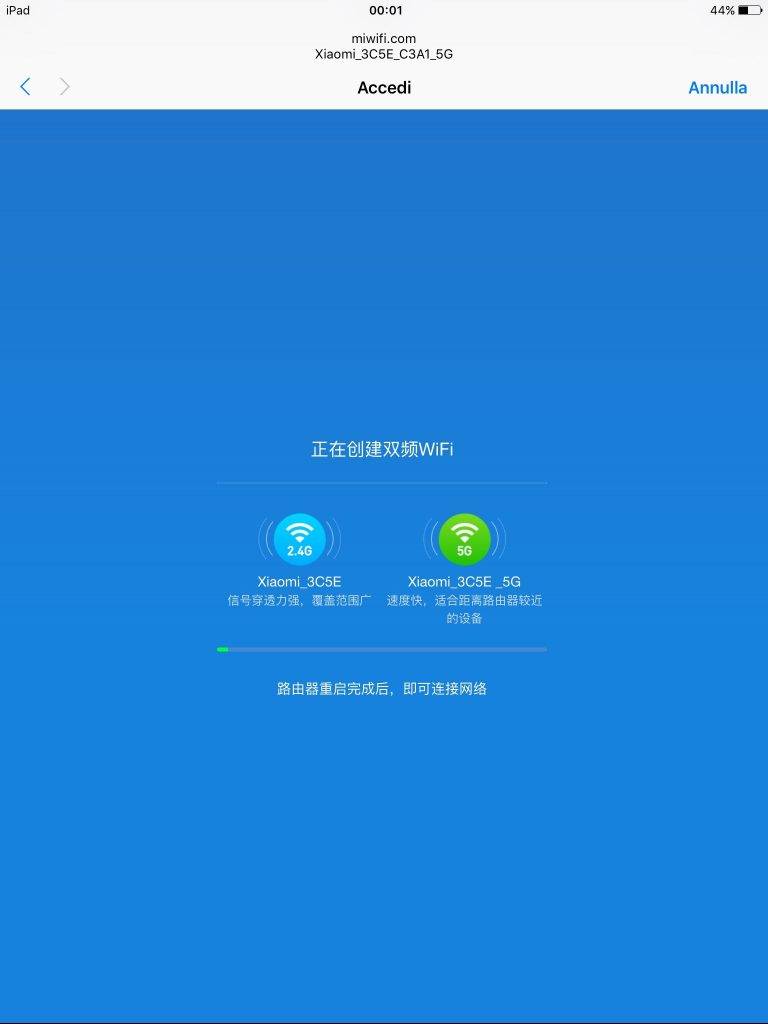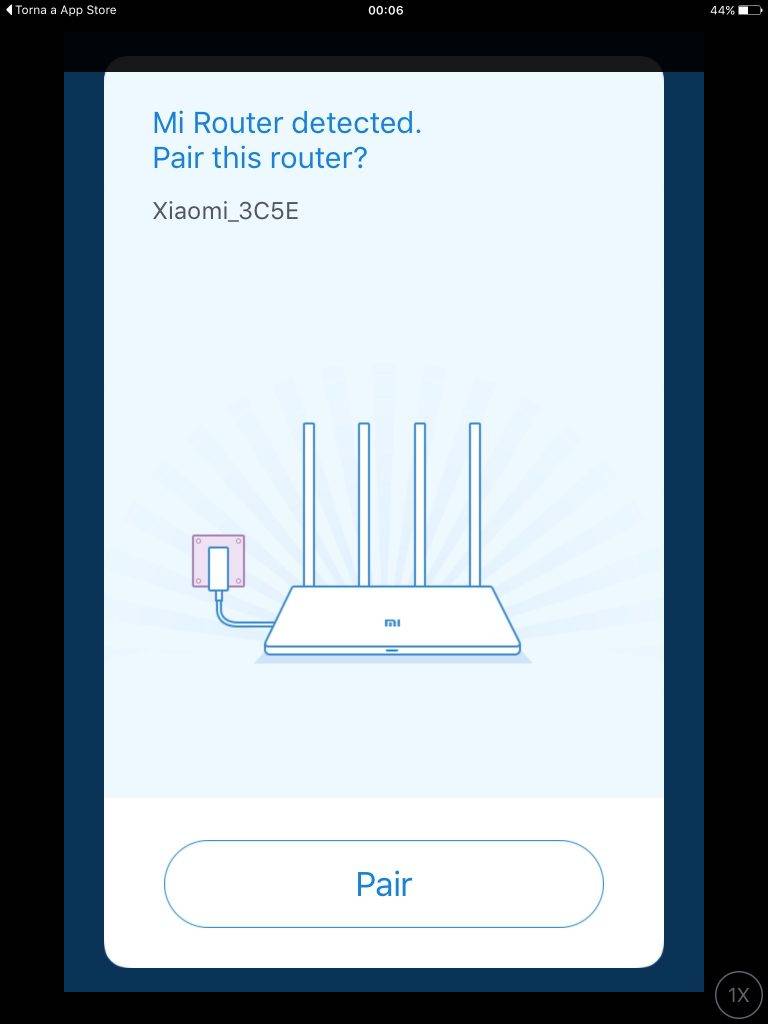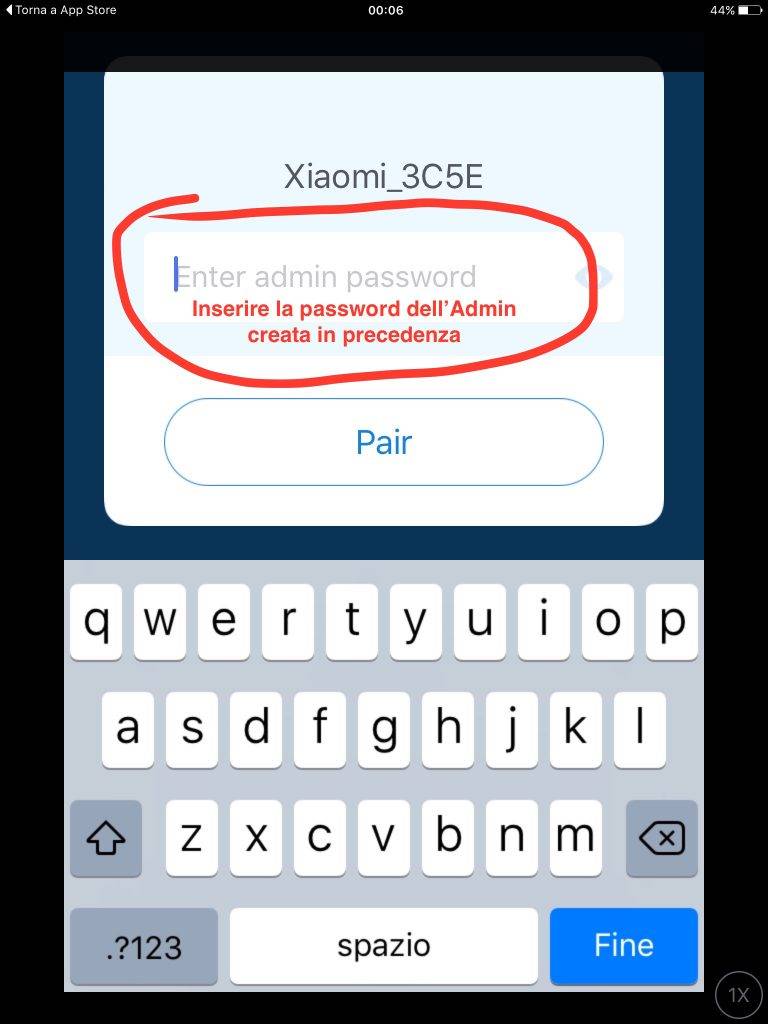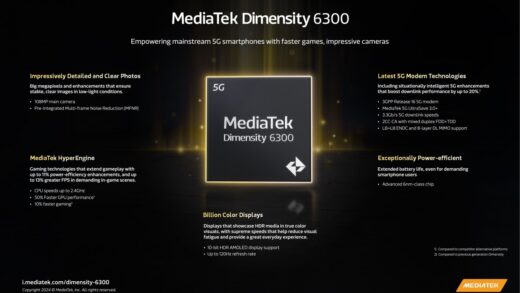Configurazione iniziale di Xiaomi Mi Wifi Router 3
Xiaomi Mi Wifi Router 3 è un dispositivo veramente interessante, soprattutto per la componente prezzo che lo accompagna (soli 27$ su Gearbest), ma che dalla sua ha un piccolo inconveniente: è tutto in cinese (o quasi).
In questo articolo voglio spiegarvi passo-passo la procedura per la prima configurazione del router, premettendo che io l’ho collegato al modem di Fastweb, tramite un’uscita LAN di questo.
Prima di tutto ho collegato il cavo ethernet all’uscita LAN del modem di casa e all’ingresso WAN del router Xiaomi (quella blu, vedi immagine)

La configurazione l’ho effettuata tramite iPhone, ma la stessa cosa vale anche per Android.
Ho scaricato l’applicazione Mi Router, che può essere trovata facilmente anche scansionando il QR-Code presente sulla confezione.
Una volta installata e aperta l’applicazione, ci troviamo di fronte alla richiesta di fare Log-In con il nostro Mi Account (account Xiaomi) o di crearne uno nuovo. Io da ex-utente Xiaomi, già ne avevo uno.
Fino ad ora niente di strano, tutto è in inglese. Ora però arriva la parte divertente.
La configurazione dello Xiaomi Mi Wifi è tutta in cinese!
Ci si trova di fronte all’indicazione collegarci alla rete e quindi procediamo andando nelle impostazioni del Wifi. Colleghiamoci a una delle due reti Xiaomi presenti (una è la 2.4GHz e l’altra è la 5GHz, ma è indifferente quale delle due usare a questo punto).
La prima schermata è puramente introduttiva e basta premere il tasto blu. Ci si aprirà la prima pagina di configurazione effettiva della rete Wifi, dove nel primo campo è presente l’SSID della rete (il nome. Può essere cambiato). Nel secondo campo è necessario immettere la password di protezione che si vuole utilizzare per accedere alla rete. Una volta fatto, premere il testo blu.
La successiva schermata riguarda la creazione dell’utente amministratore, che potrà poi gestire tutte le impostazioni del router. L’unica variabile che dobbiamo immettere è la password, che deve essere inserita nel secondo campo. Volendo può rimanere la stessa della rete WiFi, semplicemente mettendo la spunta nel box sotto i campi immissione. Ovviamente sempre tasto blu per proseguire.
A questo punto il gioco è fatto: la rete è configurata (sia 2.4GHz che 5GHz). Ora possiamo tornare all’applicazione Mi Router che avevamo lasciato in background, premendo quindi sul tasto “I’m already connected”. Ci verrà chiesto a questo punto di abbinare l’account con il Router, premiamo “Pair”, immettiamo la password dell’Admin che abbiamo deciso e premiamo nuovamente “Pair”.
Ora la rete Wifi dello Xiaomi Mi Wifi Router 3 è pronta è l’applicazione mobile è configurata per poter gestire tutte le funzioni. (ovviamente è disponibile anche l’interfaccia utente da browser, ma questa è solamente in cinese e necessita l’utilizzo di Google Translate)
Ovviamente gli appuntamenti su TheGeekerz per quanto riguarda questo Xiaomi Mi Wifi Router 3 non sono finiti, arriverà la recensione di questo dispositivo. Vi invito quindi a lasciare un commento se avete qualche curiosità, in modo da toccare tutti i punti di interessa in fase di review.